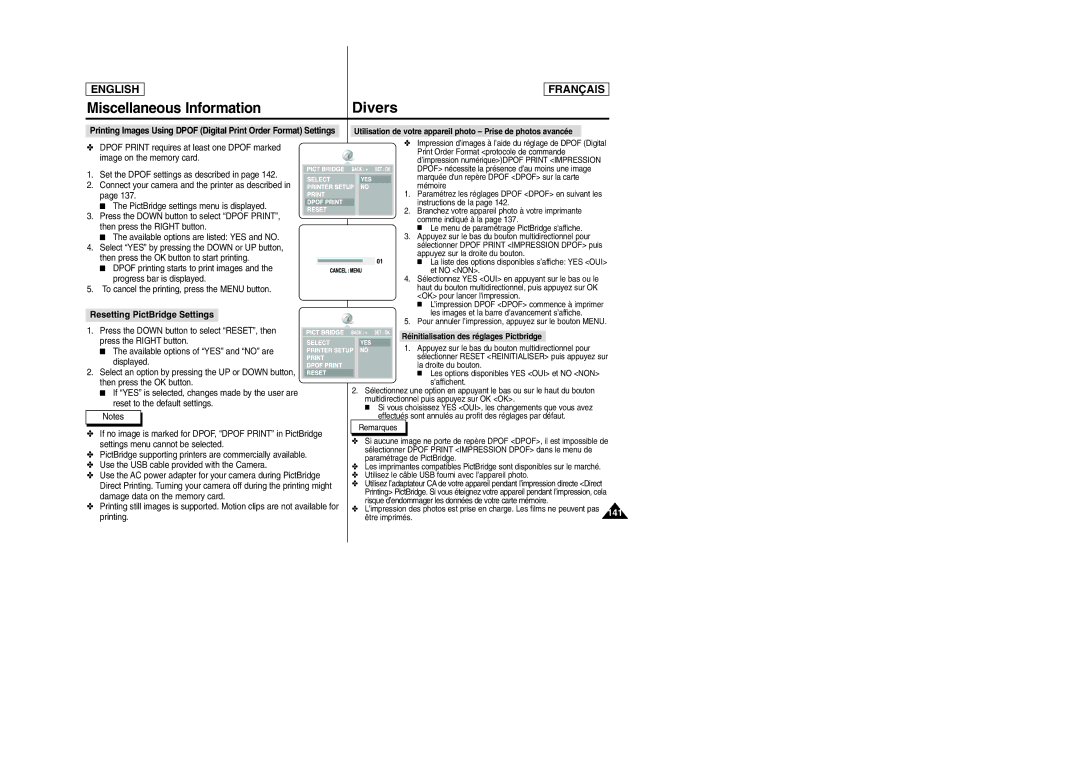ENGLISH
FRANÇAIS
Miscellaneous Information | Divers |
Printing Images Using DPOF (Digital Print Order Format) Settings
✤DPOF PRINT requires at least one DPOF marked
image on the memory card.
1. Set the DPOF settings as described in page 142.
2. Connect your camera and the printer as described in page 137.
■The PictBridge settings menu is displayed.
3.Press the DOWN button to select “DPOF PRINT”, then press the RIGHT button.
■The available options are listed: YES and NO.
4.Select “YES” by pressing the DOWN or UP button, then press the OK button to start printing.
■ DPOF printing starts to print images and the progress bar is displayed.
5.To cancel the printing, press the MENU button.
Resetting PictBridge Settings
Utilisation de votre appareil photo – Prise de photos avancée
✤Impression d’images à l’aide du réglage de DPOF (Digital
Print Order Format <protocole de commande
d’impression numérique>)DPOF PRINT <IMPRESSION DPOF> nécessite la présence d’au moins une image marquée d'un repère DPOF <DPOF> sur la carte mémoire
1.Paramétrez les réglages DPOF <DPOF> en suivant les instructions de la page 142.
2.Branchez votre appareil photo à votre imprimante comme indiqué à la page 137.
■ Le menu de paramétrage PictBridge s'affiche.
3.Appuyez sur le bas du bouton multidirectionnel pour
sélectionner DPOF PRINT <IMPRESSION DPOF> puis
appuyez sur la droite du bouton.
■ La liste des options disponibles s’affiche: YES <OUI> et NO <NON>.
4.Sélectionnez YES <OUI> en appuyant sur le bas ou le haut du bouton multidirectionnel, puis appuyez sur OK <OK> pour lancer l'impression.
■L’impression DPOF <DPOF> commence à imprimer les images et la barre d’avancement s’affiche.
5.Pour annuler l’impression, appuyez sur le bouton MENU.
1. Press the DOWN button to select “RESET”, then press the RIGHT button.
■ The available options of “YES” and “NO” are displayed.
2. Select an option by pressing the UP or DOWN button, then press the OK button.
■If “YES” is selected, changes made by the user are reset to the default settings.
Notes
✤If no image is marked for DPOF, “DPOF PRINT” in PictBridge settings menu cannot be selected.
✤PictBridge supporting printers are commercially available.
✤Use the USB cable provided with the Camera.
✤Use the AC power adapter for your camera during PictBridge Direct Printing. Turning your camera off during the printing might damage data on the memory card.
✤Printing still images is supported. Motion clips are not available for printing.
Réinitialisation des réglages Pictbridge
1. Appuyez sur le bas du bouton multidirectionnel pour sélectionner RESET <REINITIALISER> puis appuyez sur la droite du bouton.
■Les options disponibles YES <OUI> et NO <NON> s’affichent.
2.Sélectionnez une option en appuyant le bas ou sur le haut du bouton multidirectionnel puis appuyez sur OK <OK>.
■Si vous choisissez YES <OUI>, les changements que vous avez effectués sont annulés au profit des réglages par défaut.
Remarques
✤Si aucune image ne porte de repère DPOF <DPOF>, il est impossible de sélectionner DPOF PRINT <IMPRESSION DPOF> dans le menu de paramétrage de PictBridge.
✤Les imprimantes compatibles PictBridge sont disponibles sur le marché.
✤Utilisez le câble USB fourni avec l’appareil photo.
✤Utilisez l’adaptateur CA de votre appareil pendant l’impression directe <Direct
Printing> PictBridge. Si vous éteignez votre appareil pendant l’impression, cela risque d’endommager les données de votre carte mémoire.
✤ L’impression des photos est prise en charge. Les films ne peuvent pas 141 être imprimés.